如何在Excel中使用SUMPRODUCT函数查找精确匹配
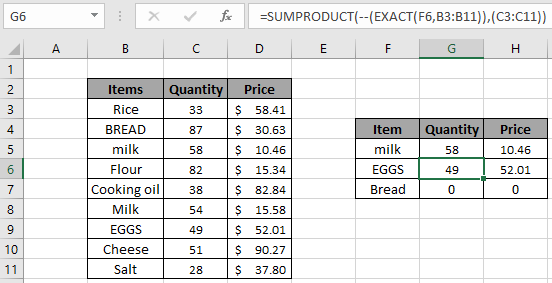
在本文中,我们将学习如何在Excel中使用SUMPRODUCT函数查找完全匹配。
方案:
简而言之,在处理数据表时,有时我们需要在Excel中使用区分大小写的字母查找值。查找功能,如`link:/ vlookup-function-introduction-vlookup-function [VLOOKUP]`
或`link:/ lookup-formulas-excel-match-function [MATCH]`
函数找不到确切的匹配项,因为它们不是区分大小写的函数。假设处理基于区分大小写的2个名字的数据,即Jerry和JERRY是两个不同的名字。您可以使用以下说明的公式在多个范围内执行类似操作的任务。
如何解决问题?
对于此问题,我们将需要使用“ link:/ summing-excel-sumproduct-function [SUMPRODUCT function]”和“ link:/ logical-formulas-excel-exact-function-2 [EXACT function]”。现在,我们将根据函数创建公式。在这里,我们得到一个表格,我们需要在Excel中找到与表格中的精确匹配相对应的值。 SUMPRODUCT函数返回对应的TRUE值(如1)的SUM,并忽略与返回数组
中的FALSE值(如0)相对应的值。 ===通用公式:
|
= ( — ( ( lookup_value , lookup_array ) ) , (return_array ) ) |
lookup_value:查找值。
lookup_array:查找值的查找数组。
return_array:数组,返回值对应于查找数组。
-:负数(-)char将值,TRUE或1更改为FALSE或0,以及将FALSE或0更改为TRUE或1。
示例:
所有这些可能会使您难以理解。因此,让我们通过在以下示例中运行此公式来测试该公式。在这里,我们有在日期收到的产品数量和价格的数据。如果购买了两次产品,则有两个名称。在这里,我们需要找到所有基本项目的项目数。因此,我们为此指定了2个列表作为接收列表,并在公式的列中指定了必需项。现在,我们将使用以下公式从表中获取“牛奶”的数量。
使用公式:
|
= ( — ( ( F5 , B3:B11 ) ) , ( C3:C11 ) ) |
F6:在F6单元格中查找值B3:B11:查找数组为项目C3:C11:返回数组为数量-:否定(-)char将值,TRUE或1更改为FALSE或0以及将FALSE或0s更改为TRUE或1秒。
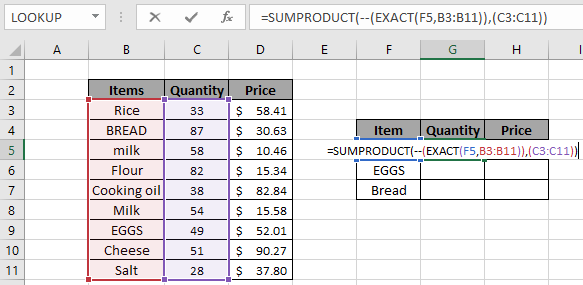
在此,范围作为单元格参考给出。按Enter键获取数量。
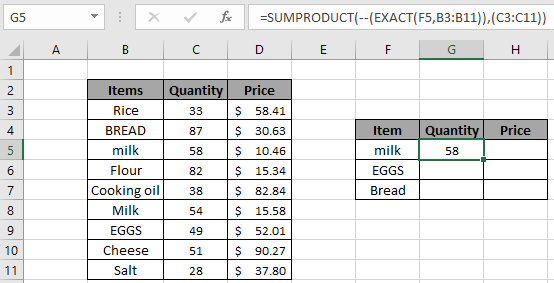
如您所见,58是与B5单元格中的“牛奶”值相对应的数量,而不是B9单元格中的“牛奶”值。您将必须寻找价值“牛奶”
如果您在C9单元格中需要数量“ 54”。
您只需使用下面显示的公式即可查找与值“牛奶”相对应的价格。
使用公式:
|
= ( — ( ( F5 , B3:B11 ) ) , ( D3:D11 ) ) |
F6:在F6单元格中查找值B3:B11:查找数组为项目D3:D11:返回数组为Price
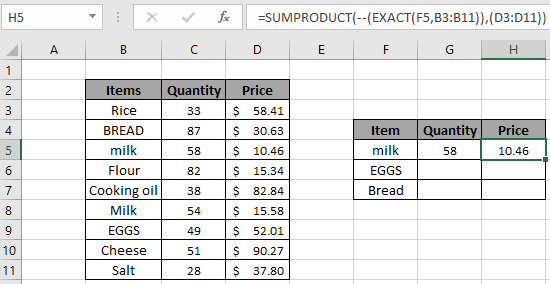
在这里,我们有58是与B5单元格中的“牛奶”值相对应的价格,而不是B9单元格中的“牛奶”值。如果您需要D9单元格中的价格“ 15.58”,则必须寻找“牛奶”值。
查找数组
中的唯一值同样,您可以使用公式查找唯一值。这里以查找值“ EGGS”为例。
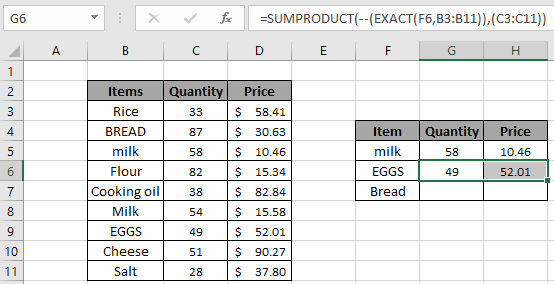
在上面显示的图像中,我们得到了调整相同公式的值。
但是,如果它具有唯一值,并且您没有查找适当的查找值,则会出现问题。就像在这里使用公式中的“面包”值在表中查找一样。
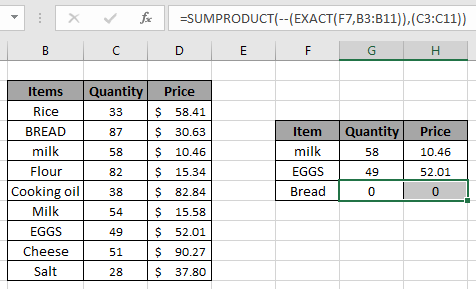
该公式返回0作为数量和价格,但这并不意味着面包的数量和价格为0。仅当未找到要查找的值时,该公式返回0作为值。因此,仅使用此公式查找完全匹配。
您也可以使用`link:/ lookup-formulas-excel-index-function [INDEX]`
执行查找精确匹配。和`link:/ lookup-formulas-excel-match-function [MATCH]`
Excel中的功能。了解有关`link:/ lookup-formulas如何在Excel中进行大小写敏感查找的更多信息[如何使用Excel中的INDEX和MATCH函数进行区分大小写的查找]。您还可以查找`link:/ excel-text-formulas-partial-matches-in-an-array [使用Excel中的通配符进行部分匹配]。
以下是一些观察注意事项,如下所示。
注意:
。该公式仅可用于查找完全匹配。
。 SUMPRODUCT函数将非数字值视为0。
。 SUMPRODUCT函数将逻辑值TRUE视为1,将False视为0。 。参数数组必须具有相同的大小,否则函数将返回错误。
。 SUMPRODUCT函数在将单个乘积取入相应数组后,返回与返回数组中TRUE值对应的值。
。等于(=),小于等于(⇐),大于(>)或不等于(<> *)的运算符可以在仅使用数字的公式内执行。
希望本文有关如何在Excel中使用SUMPRODUCT函数查找完全匹配的文章具有解释性。在此处找到有关计算公式的更多文章。如果您喜欢我们的博客,请在Facebook上与您的朋友分享。您也可以在Twitter和Facebook上关注我们。我们希望收到您的来信,请让我们知道我们如何改进,补充或创新我们的工作,并为您做得更好。写信给我们[email protected]
相关文章
链接:/ lookup-formulas-use-index-and-match-to-lookup-value [使用INDEX和MATCH查找值]:INDEX-MATCH公式用于动态精确地查找给定表中的值。这是VLOOKUP函数的替代方法,它克服了VLOOKUP函数的缺点。
link:/lookup-formulas-use-index-and-match-to-lookup-value
=== :OFFSET函数可用于动态求和一组单元格。这些组可以在工作表中的任何位置。
`link:/ lookup-formulas-retriving-n-nth-value-a-range [如何在Excel中检索范围内的每N个值]’:使用Excel的OFFSET函数,我们可以从交替的行或列。此公式利用ROW函数在行中交替显示和COLUMN函数在列中交替显示的帮助。
link:/ counting-the-offset-function-in-excel [如何在Excel中使用OFFSET函数]:OFFSET函数是一个功能强大的Excel函数,许多用户都对此低估了。但是专家知道OFFSET函数的功能以及如何使用此函数在Excel公式中执行一些神奇的任务。这是OFFSET功能的基础。
link:/ tips-excel-wildcards [如何在excel中使用通配符]:使用excel中的通配符
|计算与短语匹配的单元格===热门文章
`link:/ keyboard-formula-shortcuts-50-excel-shortcuts来提高您的生产率[50 Excel Shortcut以提高生产率]:更快地完成任务。这50个快捷键将使您在Excel上的工作速度更快。
如何在Excel中使用VLOOKUP函数‘:这是excel中最常用和最受欢迎的函数之一,用于从不同范围查找值和Excel表格。链接:/ tips-countif-in-microsoft-excel [如何在Excel中使用COUNTIF函数]:使用此惊人的函数对带有条件的值进行计数。您无需过滤数据即可计算Excel中的特定值。 COUNTIF功能对于准备仪表板至关重要。
如何在Excel中使用SUMIF函数:这是另一个仪表板必需的功能。这可以帮助您总结特定条件下的值。